win7怎么调鼠标速度 win7鼠标速度在哪调
更新时间:2021-09-03 10:28:00作者:huige
鼠标对于我们使用电脑来说是必不可少的,而鼠标速度则是默认系统设置好的,而对于喜欢玩游戏的人来说,对鼠标速度会有一定的要求,所以有些win7旗舰版系统用户就想要自己调鼠标速度,但是却不知道要从何下手,带着大家的这个疑问,接下来就给大家讲解一下win7鼠标速度在哪调的详细内容吧。

具体方法如下:
1、首先,点击电脑的左下角【开始】,再点击【控制面板】。
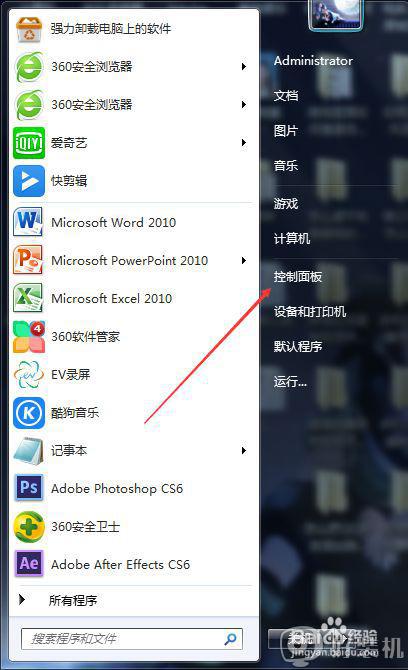
2、进入控制面板后,在左下角点击【鼠标】。
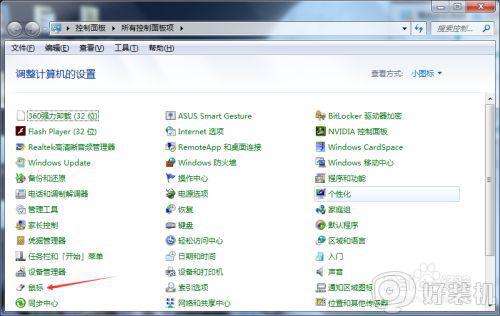
3、进入鼠标后,点击【鼠标键】,在这个下面调整速度即可。
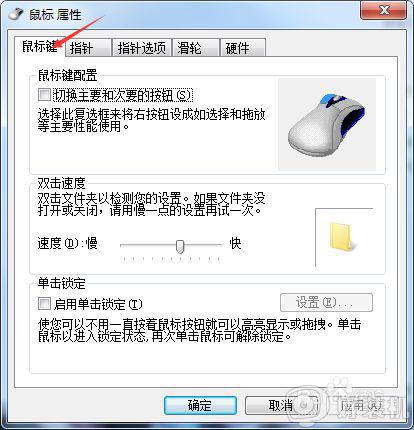
4、直接拖拉进度条就能调节鼠标的双击快慢啦。
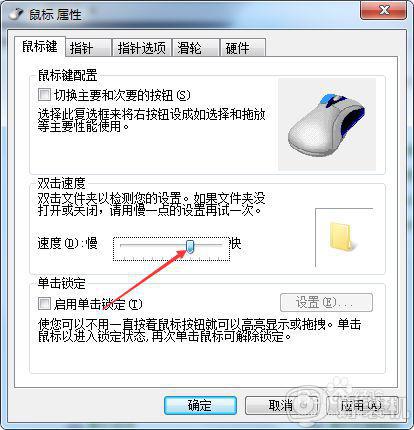
5、点击工具栏的【指针选项】可以调整鼠标的移动速度。
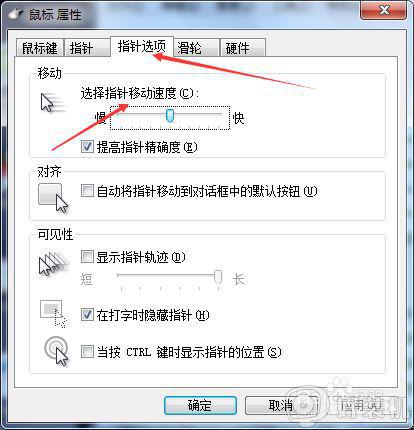
6、或者大家可以直接在开始里面搜索鼠标,第一个出来的就是鼠标程序。
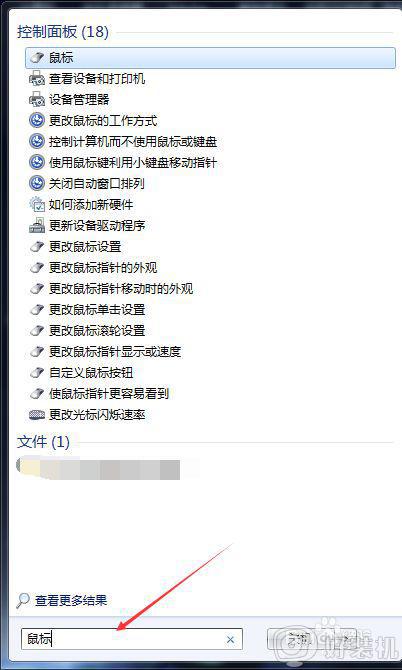
关于win7怎么调鼠标速度的详细方法就给大家讲述到这里了,还不知道如何调的用户们可以学习上面的图文步骤来进行操作吧。
win7怎么调鼠标速度 win7鼠标速度在哪调相关教程
- win7鼠标灵敏度怎么调 win7系统设置鼠标灵敏度的方法
- win7鼠标灵敏度的调整步骤 w7鼠标灵敏度怎么调
- win7电脑鼠标灵敏度怎么调节 win7系统如何调节鼠标灵敏度
- window7怎样调剂鼠标速度 window7电脑调整鼠标速度设置方法
- win7鼠标移动很慢怎么办 win7鼠标移动速度慢解决方法
- win7鼠标指针大小如何调整 win7系统怎么调整鼠标指针大小
- win7自制鼠标光标大小设置方法 win7系统怎么自定义鼠标光标大小
- win7笔记本风扇转速设置方法 win7笔记本风扇转速怎么调
- win7双击文件可以重命名嘛 win7双击文件重命名设置方法
- 笔记本电脑win7触摸板灵敏度怎么调 笔记本win7触摸板灵敏度调整方法
- win7怎么看隐藏的文件?win7如何查看隐藏文件
- win7怎么看内存条插槽 win7怎样知道内存条的插槽数
- win7怎么看硬盘是固态还是机械 win7看硬盘固态还是机械的方法
- win7怎么看系统配置 win7系统在哪里看配置
- win7玩游戏小窗口怎样恢复全屏显示 win7玩游戏不能全屏的解决方法
- win7怎么快速锁屏 win7一键锁屏快捷键是什么
win7教程推荐
- 1 win7怎么看隐藏的文件?win7如何查看隐藏文件
- 2 win7插上无线网卡但找不到无线网络连接怎么解决
- 3 win7电脑连不上无线网怎么办 win7电脑连接不了无线网处理方法
- 4 win7怎么破解电脑开机密码呢?如何破解win7开机密码
- 5 win7动画效果关闭设置教程 win7如何关闭动画效果显示
- 6 win7怎么让耳机和音响都有声音 win7电脑耳机和音响一起响怎么弄
- 7 win7电脑屏幕四周有黑边框怎么办 win7电脑屏幕显示不全怎么调节
- 8 win7怎么设开机密码?win7设置开机密码的步骤
- 9 win7背景黑色无法更换主题怎么办 win7系统主题黑色的变不了解决方法
- 10 手机投屏到电脑WIN7的方法 手机如何投屏到电脑win7
